Повне видалення SpyHunter без сміття в системі
Якщо з яких-небудь причин користувач вирішив видалити SpyHunter зі свого комп'ютера, то у нього є кілька способів це зробити. Операційна система має штатними засобами для видалення встановлених програм. Альтернативою є використання спеціалізованого програмного забезпечення з тими ж функціями. Розглянемо спосіб, як видалити SpyHunter з Windows 10.
Revo Uninstaller - просунутий аналог стандартного методу видалення програм, що має ряд незаперечних переваг перед штатними засобами.
Для початку в статті буде розглянуто стандартний метод видалення програми SpyHunter.
1. Відкрийте вікно Мій комп'ютер, двічі клацнувши лівою кнопкою миші по однойменному ярлику.
2. У вікні, натисніть кнопку Відкрити панель керування.
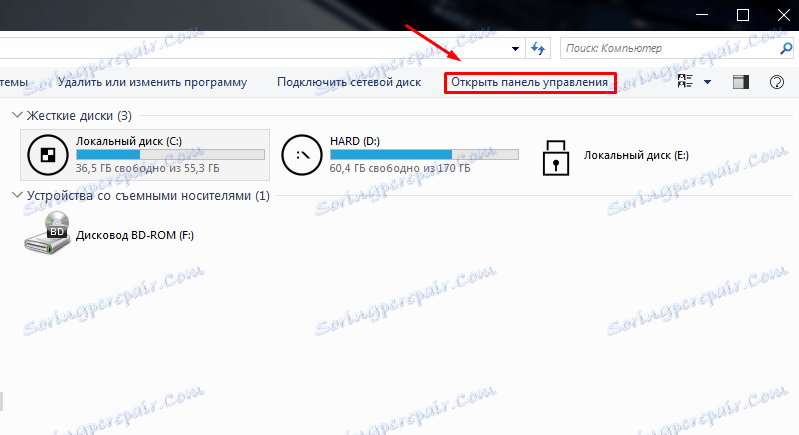
3. Далі виберіть пункт Видалення програм.
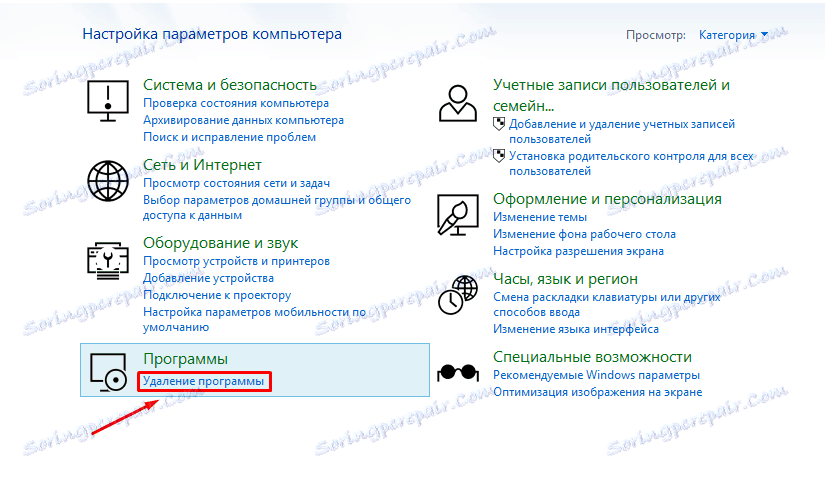
4. У списку програм знайдіть SpyHunter, натисніть на ньому правою кнопкою миші і виберіть Змінити / Видалити.
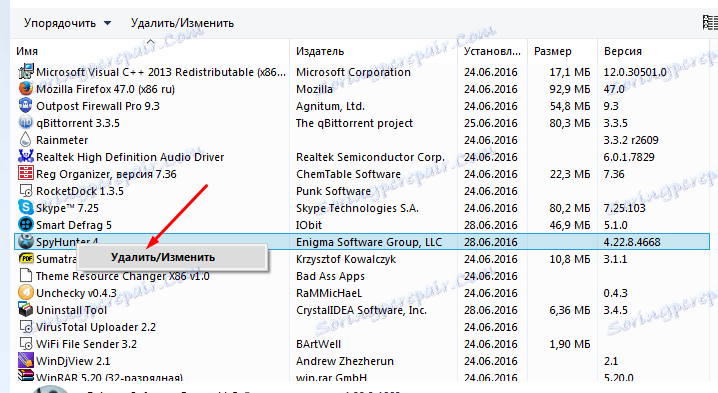
5. Після натискання на цю кнопку відкриється меню видалення SpyHunter. За замовчуванням варто російську мову, натискайте Далі.
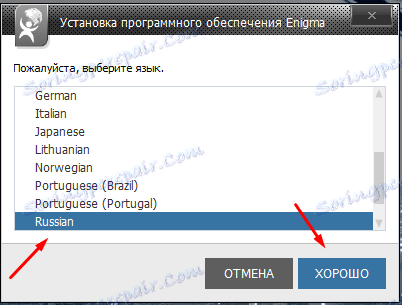
6. Підтверджуємо видалення.
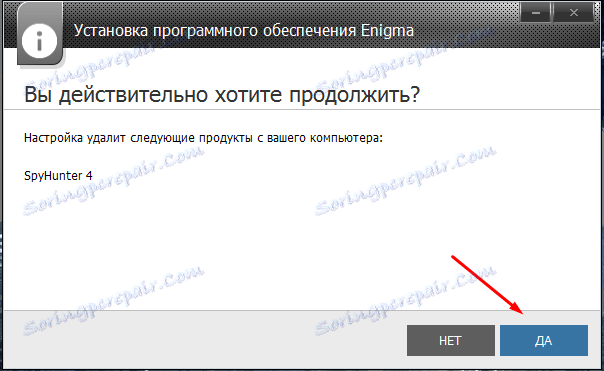
7. У який з'явився рекламному вікні зліва внизу знаходимо кнопку Приступити до видалення і натискаємо її.
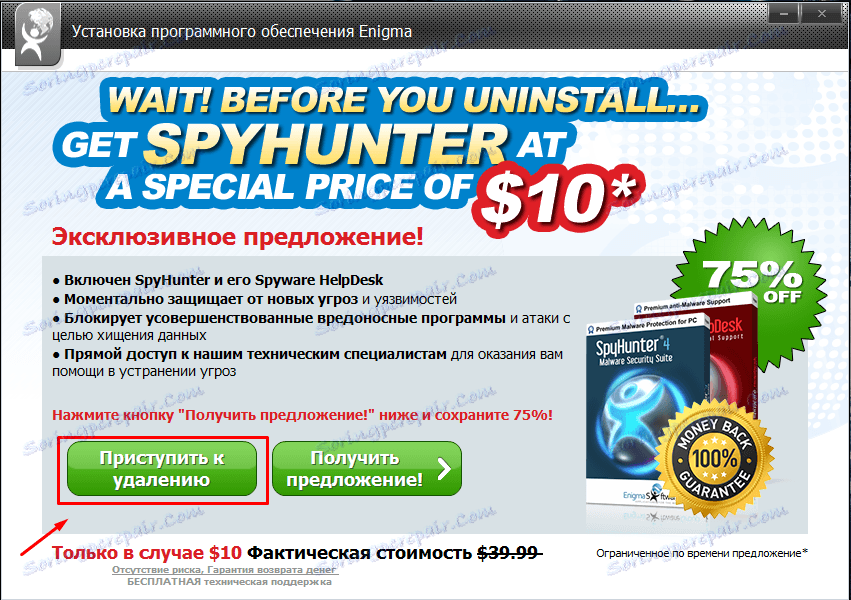
8. Процес видалення займе якийсь час, після чого програма деінсталяції запропонує для завершення видалення перезавантажити комп'ютер.
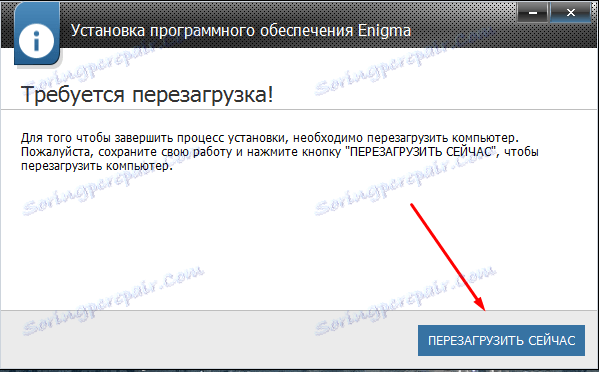
Стандартний метод досить простий, однак він має один істотний недолік - після видалення програми залишаються зайві папки, файли і записи в реєстрі. Щоб видалити їх разом з програмою, скористайтеся Revo Uninstaller.
1. З офіційного сайту програми необхідно завантажити файл установки. Інтернет-завантажувач немає, тому з сайту викачується повний інсталяційний файл.
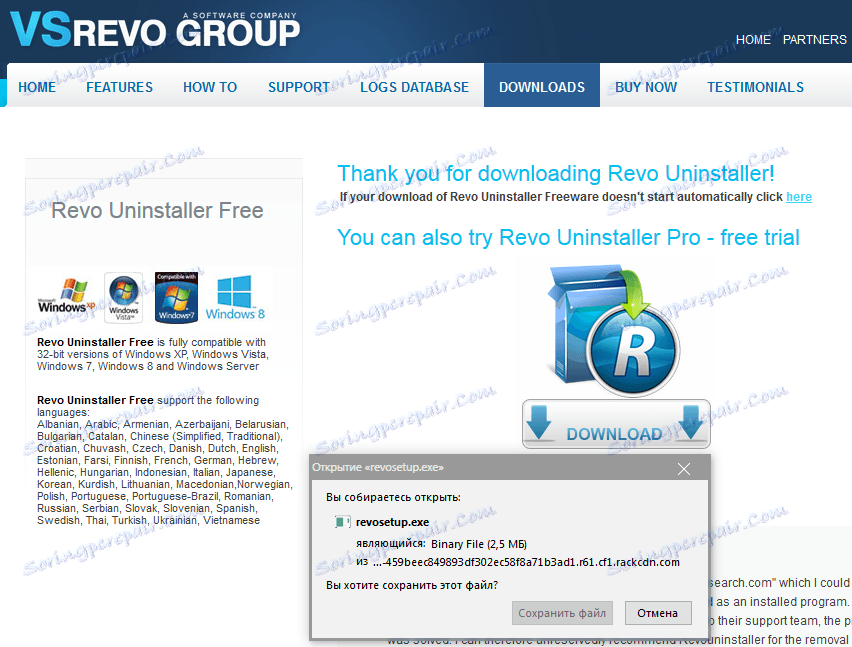
2. Після того, як файл скочується, відкриваємо його і встановлюємо програму.
3. Запускаємо встановлений Revo Uninstaller за допомогою ярлика на робочому столі ..
4. У першому ж вікні з'являється перелік усіх встановлених програм на комп'ютері користувача. Шукаємо серед них SpyHunter. На ній натискаємо правою кнопкою миші - Видалити.
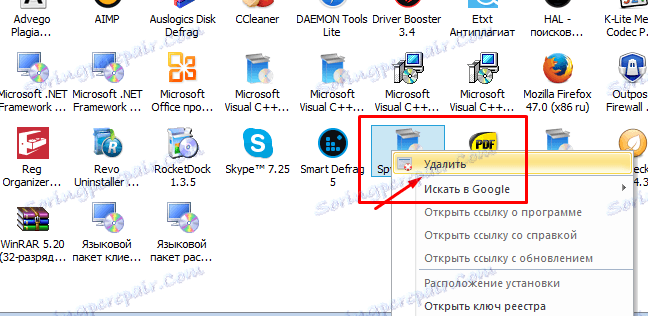
2. Після натискання кнопки програма створить копію реєстру, точку відновлення і запустить стандартний деинсталлятор, знайомий нам з попередніх пунктів.
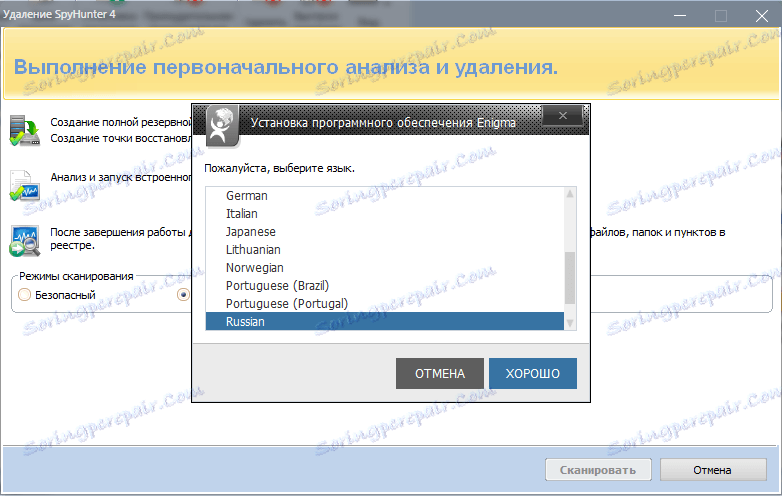
Відмінність тільки в тому, що перезавантажуватися після видалення нам не потрібно. Останнє вікно слід закрити через диспетчер задач для завершення роботи Revo Uninstaller.
Для цього натискаємо на клавіатурі Ctrl + Alt + Del, вибираємо Диспетчер завдань, шукаємо у вікні SpyHunter, натискаємо на ньому правою кнопкою миші - Зняти задачу
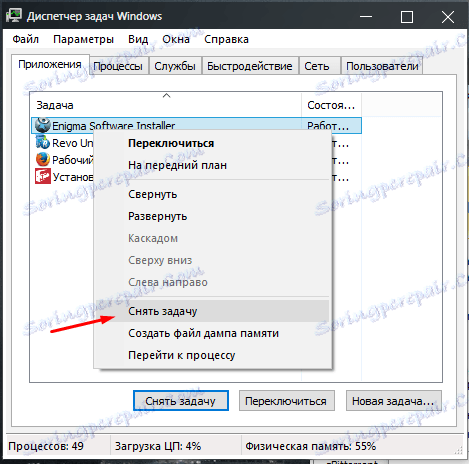
У віконці, що з'явилося натискаємо Завершити зараз.
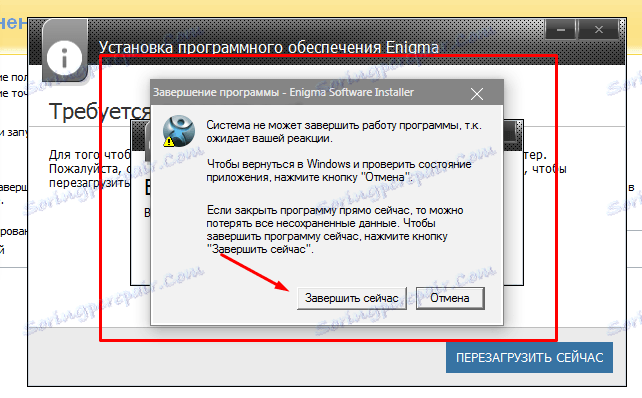
3. Після цього можна приступати до зачистки слідів програми. Як режим перевірки системи на наявність слідів вибираємо Просунутий режим, потім натискаємо Далі.

4. Програма просканує систему, це займе якийсь час, після чого видасть результати. У першому вікні будуть вказані залишилися записи в реєстрі. Натискаємо Вибрати все, Видалити, підтверджуємо видалення і натискаємо Далі.
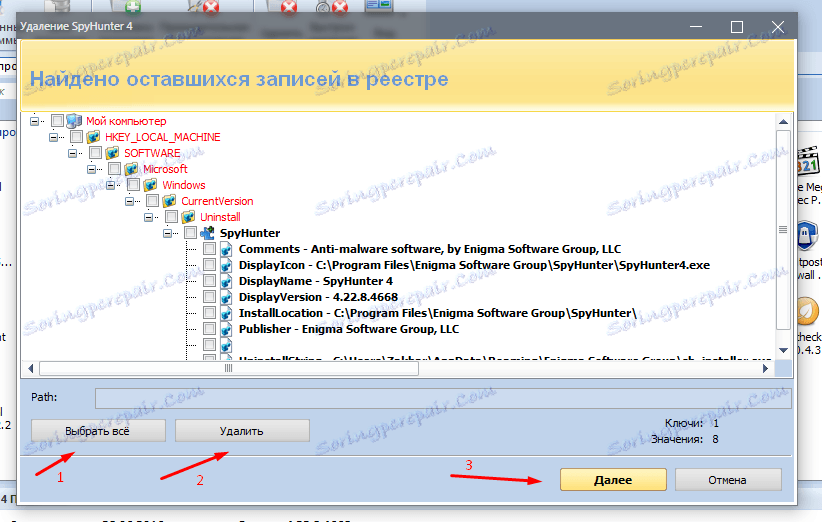
5. Аналогічно робимо зі списком знайдених залишкових файлів.
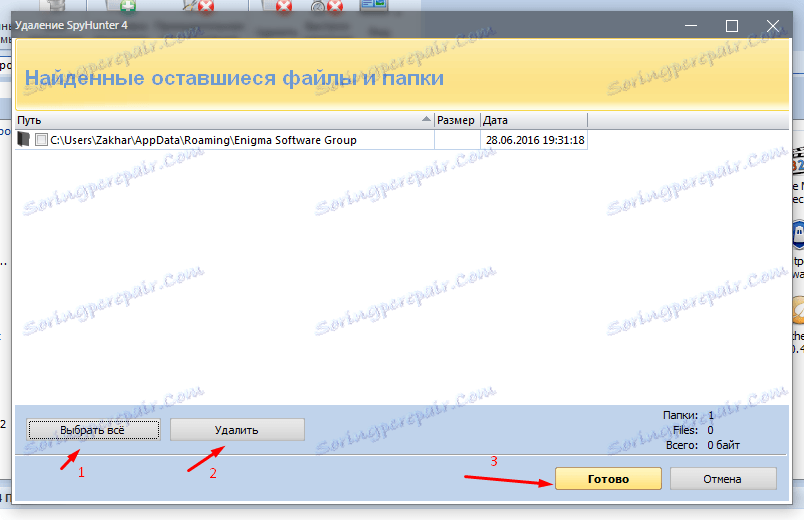
6. Видалення завершено, програму можна закрити.
Revo Uninstaller - просунута заміна штатним засобам операційної системи для видалення програм. Вона проста, русифікована, і не залишає слідів в системі.
Аналогічним способом можна видалити SpyHunter на Windows 7.
